如何在CAD中绘制八边形?
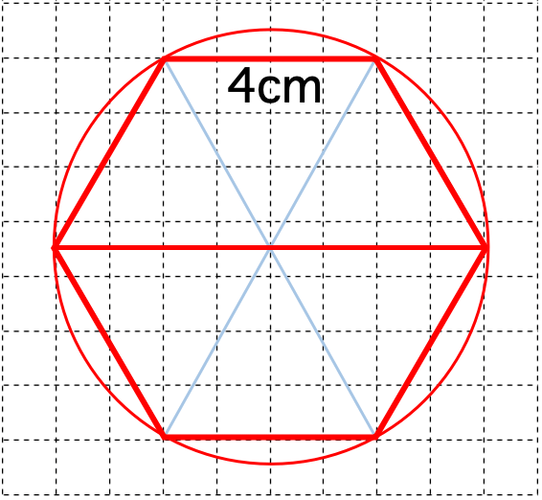
本文概述:在CAD软件中绘制八边形涉及到使用特定工具和命令来创建精确的几何图形,本文将详细介绍从启动软件到最终完成绘图的每一个步骤,并探讨相关技巧和注意事项。
在现代设计和工程领域,计算机辅助设计(*h3*CAD*h3*)技术已经成为不可或缺的一部分。CAD软件为用户提供了强大的工具来创建复杂的图纸和模型,其中几何形状是构建更大设计的基础。在这些基本形状中,*h3*八边形*h3*是一种常见的多边形,用于各种设计场景,如建筑规划、机械设计以及电子电路布局等。本篇文章将指导你如何在CAD中绘制一个标准的八边形。首先,启动你的CAD软件。如果你使用的是AutoCAD,这是目前市场上最流行的CAD软件之一,你会发现它的界面相对友好且功能齐全。在启动软件后,确保你已经打开一个新的项目文件,以便开始绘图。接下来,我们需要确定八边形的大小和位置。在CAD中,通常通过指定边长、半径或者内切圆来定义多边形的尺寸。对于八边形,可以选择适合你设计需求的方法。例如,如果你知道八边形需要围绕某个中心点展开,那么选择“内切圆法”可能更为合适;而如果直接知道边长,则可以使用“边长法”。在选定尺寸规格之后,寻找绘图工具栏中的“*h3*Polygon*h3*”(多边形)工具。这是CAD软件中用于创建正多边形的主要工具。单击该工具后,软件会要求你输入顶点数。由于我们正在绘制八边形,因此应输入“8”。随后,软件通常会要求你选择一种方法来确定多边形的尺寸,即前文提到的内切圆或者外切圆方式。假设我们选择内切圆方式来绘制,此时需要指定圆心和半径。在命令行中输入圆心坐标(例如:0,0,以原点为中心)后,输入期望的半径值。此时,CAD软件会自动生成一个以指定圆心和半径为基础的八边形。如果需要进一步调整八边形的位置和属性,可以使用软件中的“*h3*Move*h3*”(移动)、“*h3*Rotate*h3*”(旋转)以及“*h3*Scale*h3*”(缩放)工具。这些工具可以帮助你更精确地设置八边形的位置、方向以及大小。此外,通过调整图层颜色、线型等属性,可以使八边形更加符合设计需求。绘制过程中,应时刻关注设计的比例和准确性,尤其在处理较为复杂的项目时,各个细节都可能影响整体效果。因此学会使用“*h3*Zoom*h3*”(缩放)工具进行局部查看,以及“*h3*Grid*h3*”(网格)工具确保图形的精确定位,对于提高工作效率非常有帮助。最后,完成绘图后,不要忘记保存文件。建议定期保存,以免软件或系统故障导致数据丢失。此外,了解如何导出文件也是必要的,特别是在与其他软件协作或与客户分享设计成果时,通常需要转换为不同格式,如PDF、DWG等。总结来说,在CAD中绘制八边形并不困难,只需熟悉软件中多边形工具的使用方法,并结合相关辅助工具进行细化处理即可达到理想效果。多加练习可以提升操作熟练度和设计效果,实现专业水准的绘图结果。希望本文能为你在CAD软件中绘制八边形提供有效指导。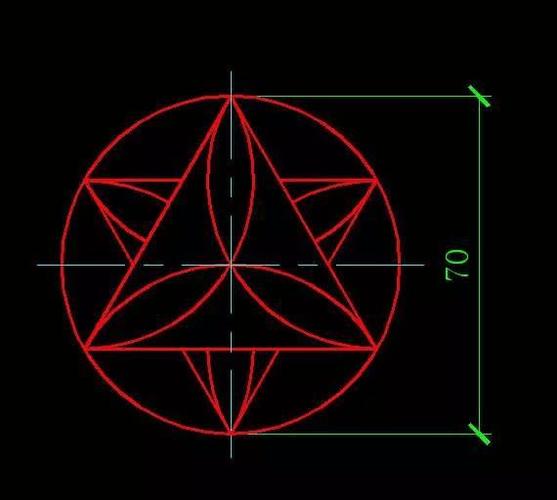
BIM技术是未来的趋势,学习、了解掌握更多BIM前言技术是大势所趋,欢迎更多BIMer加入BIM中文网大家庭(http://www.wanbim.com),一起共同探讨学习BIM技术,了解BIM应用!
相关培训